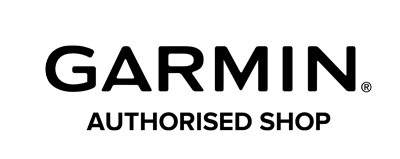Что, если мне захотелось пробежаться, а брать с собой телефон не совсем удобно? Тогда можно послушать любимые треки через часы с хранилищем. Можно потерять не один час, разбираясь в этом самостоятельно, просматривая поясняющие видео. Объясняем, как просто загрузить музыку на часы Garmin.
Не все модели имеют возможность хранить музыкальные треки. Такая возможность есть у серий Forerunner, Venu, Fenix, Marq и других. Перед покупкой нужно уточнить актуальную информацию у продавца либо на официальном сайте по ссылке: https://clck.ru/3Bph9V.
Загрузка аудиофайлов через ПК с помощью программы Garmin Express
1) Удерживайте в течение пары секунд кнопку Down. Откроется плеер, который предложит подключиться к персональному компьютеру.
Встроенный музыкальный плеер
2) Подключать часы к вашему компьютеру нужно с помощью специального USB-кабеля, входящего в комплект часов.
3) Создайте библиотеку аудиофайлов в какой-либо программе (например, iTunes или Windows Media Player).
4) Синхронизируйте ваш гаджет с ПК:
- открыть приложение Garmin Express;
- нажать кнопку «Добавить устройство»;
- следовать указаниям на экране;
- в случае неудачи обратитесь за помощью в службу поддержки.
5) Теперь можно загружать песни:
- в программе Garmin Express выбираем наши часы и заходим в раздел «Музыка»;
- в разделе «Моя музыка» выберите нужную категорию (например, списки воспроизведения);
ВАЖНО:
Garmin Express настроена на поиск треков в папке «Музыка» на ПК. Но можно выбирать треки и в других папках, нажав на иконку синей папки с плюсиком.
- напротив нужных музыкальных произведений необходимо выставить флажки;
- нажать кнопку «Отправить».
Закачивать мелодии можно и с помощью музыкальных сервисов
В настоящее время часы Garmin поддерживают Spotify, Deezer и Amazon Music. Чтобы загружать файлы, необходимо подписаться на них.
Алгоритм примерно одинаков для всех сервисов:
1) Перед тем как закачивать песни из сервисов, убедитесь, что часы и телефон подключены к Wi-Fi.
2) Потребуется скачать на смартфон и открыть приложение Garmin Connect IQ.
3) Через это приложение ищем нужный музыкальный сервис и нажимаем кнопку «download».
Важно:
На смартфон предварительно нужно скачать оригинальное приложение выбранного вами сервиса.
4) Далее необходимо синхронизировать Connect IQ с вашими часами Garmin, чтобы приложение также установилось на часы. Если ваши часы подключены к телефону по Bluetooth, это должно произойти автоматически.
5) На телефоне входим в свою учётную запись музыкального сервиса и соглашаемся с условиями предоставления услуг. На наши часы было установлено нужное приложение.
6) Далее, через меню Garmin выбираем раздел «Добавить музыку и подкасты». Теперь можно скачивать музыку и формировать списки воспроизведения.
Загружать музыку на Garmin проще, чем кажется. Нужно позволять себе больше комфорта, поэтому используйте наши инструкции и испытывайте настоящее удовольствие от любимой музыки в любое время.